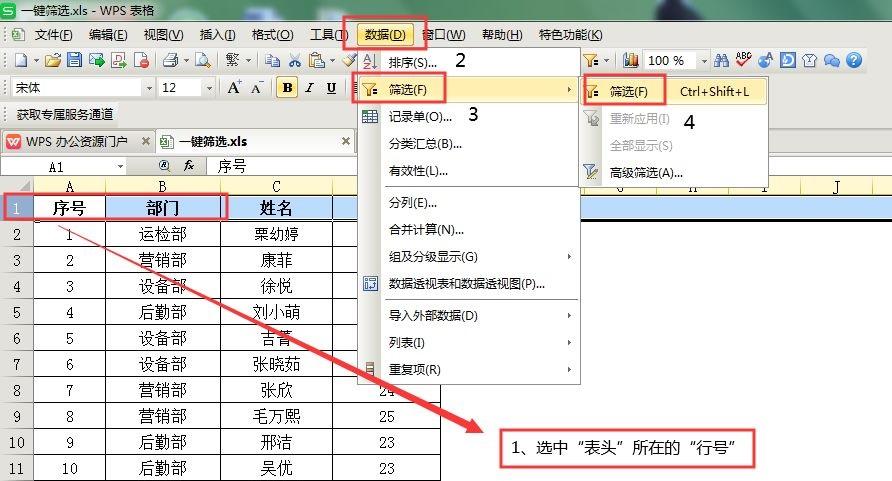如何使用WPS 2012自制封面
如何使用WPS 2012自制封面
怎么使用WPS 2012自制封面
 封面实际上是图片和文字的特殊组合。一般来说,制作封面需要一些简单的准备工作(如果已经做了,你可以跳过这一段):首先,准备一些漂亮的字体,例如,有很多字体包可以在网上下载,下载后解压缩,然后复制到“C:WindowsFonts”文件夹。二是准备一些交易图片作为封面背景,可以在百度图片、谷歌图库和一些图库网站上搜索,也可以通过photoshop、Coredraw等软件设计。
封面实际上是图片和文字的特殊组合。一般来说,制作封面需要一些简单的准备工作(如果已经做了,你可以跳过这一段):首先,准备一些漂亮的字体,例如,有很多字体包可以在网上下载,下载后解压缩,然后复制到“C:WindowsFonts”文件夹。二是准备一些交易图片作为封面背景,可以在百度图片、谷歌图库和一些图库网站上搜索,也可以通过photoshop、Coredraw等软件设计。
封面的设计也应该有一个顺序,也就是说,在文字之前、图片之后或图片之后,无论哪种方式,取决于个人喜好。然而,有必要防止一会儿选择图片一会儿设计文本的现象。本文选择先画后写的方法。
封面图片的选择也有技巧:首先,它不适合选择纯色背景,如纯蓝色和纯黄色,背景本身应该改变。其次,背景颜色不应该太重。通常,建议选择浅色背景。第三,背景不应该太花哨。毕竟,封面上的主要内容是突出文本。过于浮华的背景很容易占据主导地位。
一、插入图片
首先单击菜单栏中的插入,然后选择插入图片。出现以下对话框。在指定的文件夹中选择所需的图片,然后单击“打开”完成插入。
 接下来,调整缩进,并将左右缩进调整到两端,否则图片无法拉伸整页。同样,调整两端的纵向缩进。
接下来,调整缩进,并将左右缩进调整到两端,否则图片无法拉伸整页。同样,调整两端的纵向缩进。
文字处理系统
 然后拉伸图片覆盖整页。如图4所示,拉动图片的九个原点以完成拉伸。
然后拉伸图片覆盖整页。如图4所示,拉动图片的九个原点以完成拉伸。

 二。插入文本框并输入文本
二。插入文本框并输入文本

 在文本框中输入所需的字体,并设置字体大小、是否加粗以及是否倾斜。必要时,字符也可以通过“插入”——“形状”——“选择线条”来修饰,如图7所示。应当注意,当输入标题时,通常选择粗体或粗体;输入英文注释时,斜体更好;当输入名字或著名的引号时,手写更好。
在文本框中输入所需的字体,并设置字体大小、是否加粗以及是否倾斜。必要时,字符也可以通过“插入”——“形状”——“选择线条”来修饰,如图7所示。应当注意,当输入标题时,通常选择粗体或粗体;输入英文注释时,斜体更好;当输入名字或著名的引号时,手写更好。
版权声明:本文内容由网络用户投稿,版权归原作者所有,本站不拥有其著作权,亦不承担相应法律责任。如果您发现本站中有涉嫌抄袭或描述失实的内容,请联系我们jiasou666@gmail.com 处理,核实后本网站将在24小时内删除侵权内容。
版权声明:本文内容由网络用户投稿,版权归原作者所有,本站不拥有其著作权,亦不承担相应法律责任。如果您发现本站中有涉嫌抄袭或描述失实的内容,请联系我们jiasou666@gmail.com 处理,核实后本网站将在24小时内删除侵权内容。